- ppt图表双坐标轴:19张简洁彩色渐变风格PPT图表集合
- ppt图表坐标轴调到左边:方形PPT组织结构图
- ppt素材图片大全简约:四张桂花玉兔月饼PPT素材
- ppt素材大全免费下载:150个电子电器主题PPT图标素材
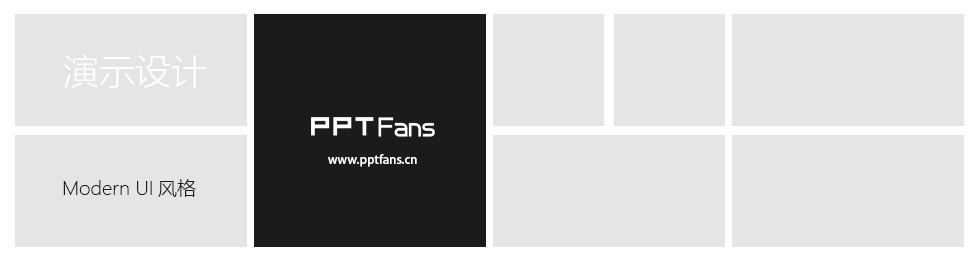
今天PPTfans小编转来@带着佳伟去旅游的这篇近万字的文章,这篇文章除了对微软风格Modern UI风格的深度解释,更是对微软风格的追根溯源和设计总结。此时此刻,我们需要重新思考PPT的真正目的,用理性去定制演讲PPT,结合微软Modern UI风格,把演讲的效果做到最棒。
以下是文章正文。
本汪曾负责过微软的某些视频。
Modern UI 的大部分特性是适合用来做 PPT 的。
好的 PPT 应该是基于演讲者定制的。不要轻易相信有了好的模板你的演示就一定会比别人的好——好的模板套成渣的也不在少数,好的 PPT 配上水平不够的演讲也很常见。演讲的目的在于让听众明白你的想法,PPT 只是一个辅助工具,是听众在“明白你的想法”这一环节的催化剂。演讲才是重点。
关注此问题的应该大多是会自己动手做的,每次从空白 PPT 开始构想创作是一件很好的事。
贴上微软官方的设计理念:微软 /design design.microsoft.com
不建议把 Modern UI 简单粗暴地理解为“色块”堆砌而成的界面——那界面上的“拟物”还是所谓“扁平”又有何本质区别?也不能把 Modern UI 叫做“扁平化”,微软官方可是从来没有用过“扁平化”这样的措辞。(早期叫 Metro UI,涉及商标原因改为 Modern UI 或 Windows 8 Style UI。Metro UI 的早期,那些个磁贴是长条状的,比现在看到的长许多。)
不认同 Modern UI 的,每个人有各自喜好。但我们无法否认要独立于 iOS、Android 样式之外设计出一套极具辨识性与差异化的 UI 不是一件容易事的事实。许多手机产商用尽各种方式,却似乎始终无法跳出那个框框。
一、字体英文:Segoe UI
中文:Microsoft YaHei UI、Microsoft YaHei、微软雅黑
Segoe 是 Modern UI 规定使用字体。微软还开发或授权一组字体,中文的 Microsoft YaHei UI 就属于其中一种,用于简体中文的显示,现有 Light / Regular / Blod 三种版本。附上官方链接 Windows 下的字体。
在控制面板中提取字体,或从 Microsoft 官方获取:Font Families
Windows Phone 上的中文使用 Dengxian 字体,英文使用 Segoe WP 字体(Light / Semilight / Semibold)。它们或将在 Windows 10 for Phones 中与 Windows 10 统一(目前 Windows 10 的设计准则还没有一个完整成型的资料对外公开或样式呈现)。
对英文原版系统来说,在没有安装中文语言包的情况下,不会有“微软雅黑”这个字体,但是有 Microsoft YaHei UI。也就是说,即使“微软雅黑”不可用,Microsoft YaHei UI 都是处于可用的状态。UI 是代表系统界面显示的字体。
默认字体经几次系统升级发生了改进:
Windows 8 的默认字体:

SS01 样式(Windows 7 的默认样式。这里谢谢 @prox 的关注和提醒,为引起注意,相关信息附在文末):

SS20 样式(首选的设计和间距):

第一眼你们可能觉得除了字母符号 Q I & 有变化之外只是数字 1 有了变化。很遗憾地告诉你,好几个数字都发生了变化:
Windows 7 中的默认字体:
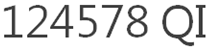
Windows 8 中的 Segoe UI:
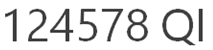
注意事项:
如果页面标题或副标题太长而无法显示,请使用省略号 (U+2026),而不要使用 3 个点。不要在标题文本末尾和省略号之间添加空格。
不要使用倾斜字体。
应遵循布局。(这点在之后会说明,简而言之:勿乱摆)
二、字面内容(语言风格)① 字词:
若要体现“简单”和“轻松”,请使用简单的句子和短语、最短的文本和日常字词。
精心挑选的精确字词可清晰地表达意义。
通常,少即是多。
以客户(对应 PPT 的观众)的语气说话。你要假设你只懂一点或完全不懂你所面对的产品,并以这样的眼光审视你的作品。下面是一些调整前和调整后的示例:
请说“获取 Windows 8.1”,而不是“查看产品”。
请说“你需要一个 ID,如下所示:customer@microsoft.com”,而不是“ID 无效”。
请说“选择你的主题”,而不是“配置你的显示效果”。
上一篇:教程零基础教程:用好矢量素材让PPT制作如鱼得水 下一篇:ppt教学:不知道PPT怎样排版好看?快来看看版式设计原理
郑重声明:本文版权归原作者所有,转载文章仅为传播更多信息之目的,如作者信息标记有误,请第一时间联系我们修改或删除,多谢。

